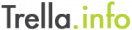Aus Performance gründen hat Microsoft die Sekundenanzeige aus Windows 11 entfernt, so dass die Sekunden weder in der Taskleiste, noch in der Uhren-App angezeigt werden. Manchmal braucht man sie aber doch.
Aufgrund der vielen Benutzerbeschwerden arbeitet Microsoft bereits an einem Update, was demnächst erscheinen wird, und zumindest die Sekundenanzeige in der Taskleiste wieder ermöglichen wird.
Es gibt aber eine Stelle versteckte Stelle in Windows 11, an der man eine Uhr mit Sekundenzeiger sowie die digitale Zeit inklusive Sekundenangaben öffnen kann. Dies sogar völlig ohne zusätzliche Software oder Registry-Hacks. Man muss nur wissen, wo man suchen muss.
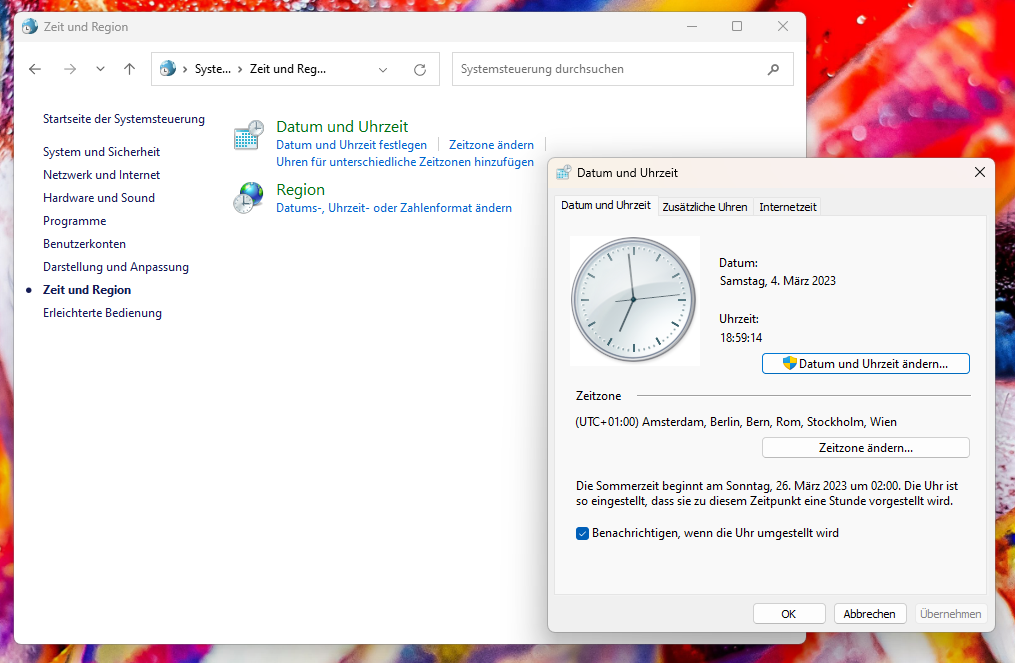
Die Lösung ist die alte Systemsteuerung, die immer noch vorhanden ist, aber etwas versteckt wurde. Um sie zu öffnen, kann man folgende Schritte ausführen:
- Drücken Sie die Windows-Taste und geben Sie „Systemsteuerung“ ein.
- Klicken Sie auf das Ergebnis „Systemsteuerung„.
- Klicken Sie auf „Zeit und Region„.
- Klicken Sie auf „Datum und Uhrzeit„.
- Es öffnet sich ein Fenster mit einer analogen Uhr mit Sekundenzeiger sowie der digitalen Zeit mit Sekundenangaben.
Man kann dieses Fenster beliebig verschieben oder vergrößern und es als Referenz auf dem Desktop lassen. Leider gibt es keine Möglichkeit, diese Anzeige dauerhaft in der Taskleiste zu platzieren oder zu verankern.
Wenn man das Fenster schließt, muss man den Vorgang wiederholen, um es erneut zu öffnen. Es ist also keine perfekte Lösung, aber immerhin eine Möglichkeit, die Uhrzeit mit Sekunden in Windows 11 zu sehen.
Wenn man aber in der Systemsteuerung mit der rechten Maustaste auf „Datum und Uhrzeit“ klickt, kann man mit „Verknüpfung erstellen“ eine Verknüpfung auf dem Desktop erstellen. Man kommt dann zukünftig viel schneller an die richtige Stelle.